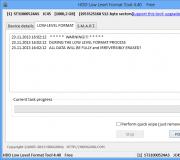Bar Pelancaran Pantas di windows 10. Matikan bar tugas pada monitor tambahan
Ia mungkin tidak seperti itu, tetapi terdapat banyak dok yang tersedia untuk Windows, yang bukan hanya membantu membersihkan kekacauan desktop, tetapi juga menjadikan hidup lebih mudah jika anda banyak menggunakan perisian.
Dok terapung ini pada dasarnya adalah pelancar aplikasi grafik, yang mengatur desktop anda dengan rapi dan kemudian menjalankan program yang dipasang pada sistem anda. Kesemuanya sangat disesuaikan, membolehkan anda memperluas penggunaannya mengikut keperluan anda.
Apple mungkin menjadikan dok popular, tetapi program ini membawa konsep ke tahap seterusnya.
Aturkan Desktop Windows 10 dengan Dok
| S No. | Nama Aplikasi | Terbaik untuk | Kelebihan | Keburukan | Penarafan |
|---|---|---|---|---|---|
| 1 | Banyak ciri, bermain dengan baik dengan perisian Stardock yang lain | Produk premium, hanya tersedia sebagai percubaan | ★★★★★ | ||
| 2 | Pengguna pada perkakasan lama | Mudah disesuaikan, tahap penyesuaian yang tinggi | Pilihan paparan terhad, tidak mempunyai sokongan untuk versi 64-bit | ★★★★★ | |
| 3 | Novel, penggunaan umum | Meringankan dengan pantas, mudah alih | Tidak dikemas kini untuk sementara waktu | ★★★★★ | |
| 4 | Pengguna yang berpengalaman | Minimum, pantas dan bergaya, sokongan untuk pemalam | Memerlukan modul tambahan | ★★★★☆ | |
| 5 | Sentuh dayakan peranti | Sumber terbuka, reka bentuk pekeliling intuitif | Memerlukan sedikit persediaan untuk memulakan | ★★★★☆ | |
| 6 | Pengguna biasa dan berkuasa sama | Set ciri pakar, alat yang tidak dikawan, kemas kini berkala | Versi premium yang mahal, versi percuma tidak mempunyai ciri-ciri tertentu | ★★★★☆ | |
| 7 | Penggunaan am | Reka bentuk intuitif, fleksibel dan disesuaikan | Tidak lagi dikemas kini | ★★★★☆ | |
| 8 | Pengguna kuasa | Beberapa ciri unik, addons | Jejak besar, jarang dikemas kini | ★★★☆☆ | |
| 9 | Penggunaan umum, perkakasan lama | Sumber terbuka, ringan, berfungsi dengan aplikasi mudah alih | Kekurangan beberapa ciri canggih | ★★★☆☆ | |
| 10 | Penggunaan am | Penyediaan mudah, mudah, keperluan sistem rendah | Tidak lagi dikemas kini | ★★★☆☆ |
Berikut adalah 10 dok yang sangat menakjubkan yang boleh anda pasangkan pada Windows 10.
1. ObjekDock
Stardock adalah salah satu nama terbesar dalam penyesuaian pada Windows, syarikat di sebalik produk perisian popular seperti WindowBlinds, Start10 dan, juga, ObjectDock. Dok ini menyediakan pelancar animasi di desktop anda, dengan ikon aplikasi diletakkan di atas meja.
Anda boleh mengatur jalan pintas, program, dan menjalankan tugas dengan rapi di dok ini, di mana-mana tepi skrin. Selain itu, ada kemungkinan untuk menambahkan fungsi tambahan padanya, seperti widget untuk cuaca, jam atau kalendar, dan status bateri kecil yang berguna.
Pelbagai dok dapat diatur dengan mudah, dan penyiapan awal semudah mengimport pintasan Pelancaran Pantas dan item Taskbar yang disematkan. Docket dapat dikonfigurasi yang terbang keluar dan memaparkan folder dan fail.
Sejumlah kebolehan tambahan juga tersedia seperti membuat dermaga seberapa banyak yang anda mahukan, menambahkan tab padanya, dan fungsi seperti Aero Peek.
ObjectDock hadir sebagai percubaan 30 hari percuma, dengan versi berbayar dengan harga $ 4.99 yang sangat berpatutan. Sepadan dengan harga kemasukan.
2. RocketDock
RocketDock ringkas, popular, dan sudah lama wujud. Aplikasi percuma ini telah menjadi kegemaran peminat selama berabad-abad, dan orang telah menggunakannya dalam beberapa versi Windows.
Ia dimodelkan selepas bar alat pelancaran di macOS dan mengambil sebahagian besar petunjuk daripadanya. Ini terletak di sepanjang tepi desktop dan membolehkan anda menyisipkan jalan pintas ke aplikasi, fail, dan folder yang paling banyak diakses, dengan animasi zoom lancar, dan peralihan lain.

Walaupun tidak setinggi dari segi fitur unik seperti ObjectDock, RocketDock masih memiliki semua dasar seperti penutup multi-monitor, menjalankan petunjuk aplikasi, serta berbagai pilihan posisi dan peletakan.
Anda juga dapat memperluas fungsinya dengan alat tambahan, dan ia juga mempunyai sokongan untuk soket ObjectDock, untuk menggunakan kulit yang sangat bagus.
Sekiranya anda melalui laluan percuma, RocketDock mungkin merupakan destinasi terbaik anda.
3. Pelancar RK
Walaupun tidak dikembangkan secara aktif sekarang, RK Launcher masih merupakan utiliti dok percuma yang sangat baik untuk Windows yang menyediakan cara untuk anda menambah jalan pintas ke program, fail dan folder yang paling biasa anda gunakan.
Dan seperti dua dok lain yang disenaraikan di atas, yang satu ini dilengkapi dengan reka bentuk yang ringkas dan menyenangkan. Bersama dengan kemampuan praktikal untuk meminimumkan program ke dok, menjadikannya pengganti Taskbar yang kemas.

Dok boleh diletakkan di mana-mana sudut skrin, atau di mana-mana tepi, dan sekumpulan ciri penyesuaian yang berguna membolehkan anda mengubah penampilan RK Launcher dengan tema dan ikon tersuai. Fungsi tambahan melalui doket juga kemungkinan.
Pada akhirnya, hakikat bahawa pembangun telah meninggalkan program yang luar biasa ini sangat tidak sesuai. Apa yang berfungsi sekarang mungkin tidak berlaku, dengan kemas kini seterusnya yang dilancarkan oleh Microsoft untuk Windows 10. Sehingga itu, RK Launcher telah berjaya mencapai podium.
4. Dok XWindows
Yang lain dalam barisan dok yang sangat baik untuk Windows yang tidak lagi disokong, program percuma ini meniru pelancar macOS yang bergaya ke tee. Anda mendapat rak ikon lengkap, diletakkan dalam reka bentuk yang ringkas dan rapi yang sangat sesuai dengan persekitaran kerja anda.
Walaupun dibina untuk versi sistem operasi sebelumnya, XWindows Dock sepenuhnya serasi dengan versi terbaru Windows 10, walaupun namanya dilengkapi dengan petunjuk pemberian namanya bahawa ia telah dirancang untuk Windows XP.
Mungkin aspek yang paling luar biasa dari dermaga ini adalah tahap penyesuaian yang ditawarkannya.

Anda mendapat kemampuan untuk mengubah penampilannya sepenuhnya, menjadikannya semewah yang anda mahukan. Aplikasi dan program kegemaran anda boleh ditambah, malah pautan ke ciri Windows tertentu kelihatan bagus di sini.
XWindows Dock juga dilengkapi dengan pengurus pemalam yang walaupun pada mulanya agak rumit, dapat digunakan untuk menambahkan pemalam tersuai. Inilah yang digunakan untuk membuat sebahagian besar perubahan di dok ini, yang dapat membuat program terasa sedikit terlalu asas dan tidak fleksibel di luar.
Namun, XWindows Dock sangat disesuaikan dan kaya dengan kesan seperti pantulan, ketelusan, bayangan, dan kabur. Walau bagaimanapun, ia tetap menjadi salah satu dok yang paling stabil dan pantas untuk platform Windows, walaupun anda perlu mencari modul tambahan untuk menyelesaikannya.
5. Lingkaran Dok
Ada kalanya nama memberikan semuanya, dan ini adalah salah satu contohnya. Circle Dock melakukan apa yang tertulis di kaleng - dan itu menawarkan penampilan yang unik dan menarik, berbentuk bulatan dengan jelas, untuk dermaga yang cukup kuat ini.
Tetapi penampilan visual bukan satu-satunya perkara yang berbeza. Sebagai permulaan, ia berfungsi dengan cara yang sangat unik daripada dok biasa.
Itu kerana tidak ada di skrin setiap saat, dan anda diminta untuk memulakannya terlebih dahulu untuk menggunakannya.
Ini dapat dilakukan dengan cara sederhana dengan tetikus, yang langsung membuat Circle Dock muncul di sebelah kursor tetikus anda, di mana sahaja ia berada.

Anda akan melihat semua item yang disematkan anda sebaik sahaja dermaga dibuka, dengan jalan pintas ke aplikasi dan program anda mengikut urutan bulat. Ini boleh diakses dengan satu klik.
Tidak banyak pilihan penyesuaian yang menjadi sebahagian daripada, pada akhirnya, aplikasi dok yang unik, walaupun yang asas ada di sini. Aplikasi ini juga menyokong desktop maya dan bermain dengan baik dengan pelbagai konfigurasi monitor.
Program percuma ini juga tersedia sebagai aplikasi mudah alih, sekiranya anda tidak mahu memasangnya. Bagaimanapun, Circle Dock pasti menambahkan beberapa dimensi baru untuk penggunaan komputer anda.
6. Nexus Dock
Mengapa kebanyakan produk dengan perkataan Nexus pada namanya biasanya kelihatan berkilat dan futuristik. Nexus Dock tidak berbeza dan sepertinya telah dirancang untuk menarik perhatian pengguna dengan penampilannya yang menakjubkan dan bergaya.
Sudah tentu, ia juga membantu bahawa bukan hanya aplikasi ini salah satu yang terbaik yang dirancang, boleh dikatakan, perniagaan dok, tetapi juga sangat disesuaikan.
Ia dilengkapi dengan 80 perintah khas, ramalan cuaca, pemantauan penggunaan CPU dan RAM, pemberitahuan e-mel, dan banyak lagi. Anda boleh menetapkan ikon tersuai untuk item yang anda letakkan di dok anda, yang dapat memberi kesan peribadi kepada desktop anda.
Mengenai desktop, Nexus Dock juga dapat digunakan sebagai pengganti Taskbar, kerana dapat menunjukkan program yang diminimumkan dan dijalankan, serta Baki Sistem tepat di dok.

Selain daripada itu, anda boleh mengharapkan kegunaan teratas dengan aplikasi yang dirancang dengan rapi ini, mulai dari kemampuan menyematkan aplikasi dan program kegemaran anda dengan memindahkannya ke dok dengan tetikus anda, serta sokongan untuk fail dan folder.
Memahami program ini mudah, dan prestasi, pantas.
Sama seperti Stardock, Winstep adalah salah satu nama yang lebih dikenali dalam penyesuaian Windows. Walaupun Nexus Dock tersedia secara percuma, mereka juga menjual versi pro dengan lebih banyak ciri dengan harga $ 24.95 yang agak besar.
Tetapi anda mendapat ciri seperti beberapa dok, sub-dok, dok berlabuh dan banyak lagi di Winstep Nexus Ultimate yang diberi nama yang sesuai.
7. Sliderdock
Sama seperti Circle Dock, Sliderdock mempunyai beberapa trik kemas di lengan bajunya. Ini berbeza kerana ia membolehkan anda menambahkan jalan pintas ke program, fail dan folder dengan mudah ke setiap dok bulat dengan menyeret dan menjatuhkannya ke gelang.
Banyak cincin ikon boleh digunakan, dan mungkin untuk sepenuhnya menyesuaikan penampilan cincin dan ikon, serta dok itu sendiri, bagaimana ia berperilaku.

Penggunaannya cukup mudah - anda boleh memutar ikon di setiap gelang dengan menggunakan roda tetikus anda, dan anda akan mendapat akses cepat dan mudah ke semua ikon anda dengan cara ini.
Persembahannya lancar, dan animasi seperti sutera, di dok yang membawa sesuatu yang baru di gelanggang. Pun dan semua.
8. Multibar
Dengan cepat mungkin dok paling bergaya dalam senarai ini, Multibar telah dirancang dengan satu tujuan. Dan itu untuk membawa anda ke fail, folder, aplikasi, dan alat anda secepat mungkin. Yang merupakan usaha yang cukup mulia, sejauh tujuannya dicapai.
Ini membantu para pemaju membuat pelbagai ciri lain ke dalam program ini, menjadikannya satu penyelesaian lengkap untuk pengguna tenaga.
Pada pelancaran pertama, Multibar akan mengindeks fail dan folder anda untuk digunakan dengan ciri carian segera. Anda boleh membuka program dengan menekan satu kekunci pada papan kekunci anda (yang lalai adalah kunci Windows), dan kemudian anda akan diberi pilihan perintah pelancaran cepat.

Ketik nama program atau folder yang ingin anda buka, dan arahkan kursor ke ikon untuk menunjukkan fail yang baru digunakan.
Pertimbangan penting untuk profesional dan pengguna kuasa.
Panel tetapan dilengkapi dengan banyak pilihan untuk menyesuaikan penggunaan dan tampilan Multibar, dan juga menempatkan pilihan kulit untuk memberikan tampilan tema baru pada program ini.
Tambahan ramalan cuaca adalah salah satu yang tersedia secara lalai, dan ini menunjukkan ramalan untuk lokasi anda selama 5 hari ke depan.
Dengan set fitur tambahannya, banyak penyesuaian, dan sokongan untuk alat dan add-on tambahan, Multibar adalah aplikasi dok yang ramping, intuitif, dan yang paling penting, tidak mengganggu untuk Windows 10. Ambil sekejap untuk melihat apakah itu sesuai awak.
9. Selera makan
Sekiranya anda berminat untuk memulakan, program dok percuma ini ada di dalam menu. Tidak ada yang mewah, hanya penyelesaian sederhana dan ringan untuk mengatur pintasan dan folder anda ke dermaga kecil yang mudah digunakan.
Anda tidak mendapat flash dan pizzazz program serupa. Sebaliknya, Appetizer menawarkan keanggunan dan keanggunan dalam pakej kecil berbusa - maafkan apa pun.
Apa yang membezakan program ini daripada yang lain adalah bahawa ia adalah sumber terbuka.
Ia percuma dan akan kekal begitu.

Sudah tentu, sumber terbuka tidak banyak bermakna jika program ini tidak cukup mampu, dan Appetizer memeriksa semua kotak yang tepat ketika datang ke ciri-ciri asas yang diharapkan dari aplikasi dok untuk Windows 10.
Termasuk perkara seperti kemampuan untuk mengubah ukurannya, sokongan untuk ikon, plugin dan kulit khusus, dan penyihir kecil yang mudah untuk mengimport pintasan secara automatik.
Pengaturan ikon juga mudah, dengan menyeret dan melepaskan, dan anda boleh menyembunyikan dan menunjukkan dok dengan menekan butang panas. Ia kehilangan beberapa ciri yang lebih terperinci yang merupakan sebahagian dari dok lain, tetapi itu memang diharapkan.
Pembuka selera menjadikan segala sesuatu tetap elegan dan mudah, dan kadang-kadang itulah yang anda perlukan.
10. Dok Aqua
Sekarang, inilah aplikasi yang memberi inspirasi kepada macOS. Bar dok ini hampir merupakan salinan karbon yang terdapat di komputer yang dihasilkan oleh syarikat buah tertentu. Ia bahkan mempunyai gaya seni Aqua dalam namanya, sesuatu yang dipopularkan oleh Apple satu dekad yang lalu.
Walau apa pun, program kecil ini memberikan penampilan dan fungsi.
Anda boleh menyembunyikan Taskbar Windows 10 standard, dan bergantung sepenuhnya pada Aqua Dock jika anda mahu. Bahkan mungkin untuk membuat dok yang sebenarnya telus, agar ikon kelihatan seolah-olah mengambang di desktop.

Mengubah dimensi dok semudah menyeret margin tingkap ke ukuran yang diinginkan, dan program ini juga dapat dikonfigurasi untuk memperbesar ikon ketika penunjuk tetikus melayang di atasnya untuk membawa beberapa animasi yang menarik ke campuran.
Aqua Dock juga menawarkan banyak kelenturan. Anda boleh menyeret dan melepaskan fail yang dapat dieksekusi dari program apa pun, dan ikonnya akan dipaparkan seketika. Dan bercakap mengenai ikon, ikon apa pun di dermaga boleh diganti dengan ikon khusus untuk memastikan segala sesuatu sentiasa segar dan lapang.
Seperti yang anda ketahui, Windows XP mempunyai Quick Access Toolbar atau Quick Launch yang mudah. Ia dikeluarkan dari versi Windows yang lebih baru kerana beberapa sebab, dan beberapa pengguna mungkin merasa tidak senang dengan alat ini.
Bagi mereka yang ketinggalan Quick Access Toolbar, saya akan menunjukkan kepada anda cara mendapatkannya semula di Windows 10. Untuk Win7, tutorial ini juga akan berfungsi. Oleh itu, mari kita mulakan!
Klik pada Taskbar dengan butang tetikus kanan, pilih Panel dan kemudian Buat Toolbar ...
Tetapi sebelum itu, salin alamat ke papan keratan, anda memerlukannya lebih jauh:
Anda tentu saja boleh mengikuti laluan secara manual:
\\ Users \\ [nama pengguna anda] \\ AppData \\ Roaming \\ Microsoft \\ Internet Explorer \\ Quick Launch,
tetapi panjang dan tidak sesuai dengan sukan. Di samping itu, paparan folder dan fail tersembunyi mesti diaktifkan.
Sekarang anda harus memilih folder untuk Quick Launch. Itulah sebabnya kami menyalin alamat pada langkah pertama, sehingga sekarang kami dapat menyisipkannya ke lapangan Folder di bawah dan tekan butang Pemilihan folder.

Ketika kami mengklik Select Folder, tetingkap akan ditutup dan panel akses cepat akan muncul di kanan bawah.

Untuk menjadikan Bar Alat Akses Pantas lebih padat, anda boleh membuang tajuk dan kapsyen. Klik kanan pada panel Quick Launch dan hapus centang item dalam menu Tunjukkan tandatangan dan Tunjukkan tajuk.

Panel sekarang kelihatan biasa. Sekarang ia dapat diregangkan dengan memegang dengan tetikus dua batang menegak di sebelah kiri panel. Sekiranya mereka tidak berada di sana, periksa bahawa bar tugas tidak disematkan (Klik kanan pada bar tugas -\u003e Properties -\u003e Pin bar tugas). Untuk menyeret Quick Launch lebih dekat ke butang Mula, tahan tetikus dan seret hingga ke kiri (lihat rajah.)

8GadgetPack adalah aplikasi yang membolehkan anda memasang alat pada versi terkini sistem operasi. Seperti yang anda ketahui, kemampuan untuk menambahkan alat untuk desktop muncul di Windows Vista, mereka juga bekerja di "tujuh", tetapi dengan pembebasan sistem operasi Windows 8, para pembangun memutuskan untuk meninggalkan kemungkinan menggunakannya. Keputusan ini dibuat kerana munculnya banyak "lubang" dan "kerentanan" dalam keamanan sistem yang disebabkan oleh penambahan "add-on" ini ke desktop.
Bagi mereka yang terbiasa menggunakan alat untuk desktop, tetapi pada masa yang sama ingin beralih ke versi terbaru sistem operasi dari Microsoft, program ini dibuat. Ini mengembalikan kepada pengguna kemampuan untuk bekerja dengan alat pada Windows 8, 8.1 dan 10, memungkinkan mereka diposisikan di bar sisi atau di mana saja di desktop. Pemasangan program semudah mungkin. Selain 8GadgetPack itu sendiri, satu set add-on desktop yang paling popular juga akan ditambahkan ke PC anda. Anda juga boleh memuat turunnya (alat) dari sumber web khusus dan menambahkannya ke pustaka program (atau terus ke panel sisi) menggunakan kunci yang sesuai.
8GadgetPack dapat dilancarkan bersama dengan permulaan Windows, membolehkan anda menskalakan bar sisi dan alat itu sendiri, "pin" mereka di tempat tertentu di desktop, dan juga menonaktifkan paparan semua add-on desktop dalam satu klik. Anda boleh memuat turun dan menggunakan program ini secara percuma.
Ciri dan fungsi utama
- membolehkan anda menggunakan alat desktop pada Windows 8, 8.1 dan 10;
- mengandungi perpustakaan sendiri dengan alat tambah;
- memungkinkan untuk memperbaiki alat di tempat tertentu, dan juga dengan skala yang bebas;
- boleh meletakkan alat pada panel berasingan atau di tempat sewenang-wenangnya di desktop;
- diedarkan secara percuma.

Selamat petang kawan. Kita semua mahu desktop komputer kita kelihatan lebih cantik. Pengguna sering menggunakan alat tambahan untuk ini. Ia boleh menjadi pelbagai jam, bacaan suhu, suara elektronik, dan lain-lain.
Semua alat ini boleh dipanggil kesan visual pelengkap. Saya sudah menulis bahawa yang tidak perlu memperlahankan sistem. Tetapi, sekarang kebanyakan pengguna mempunyai komputer yang cukup kuat dengan pemproses yang baik, jadi kemungkinan kesan visual ini tidak akan mempengaruhi aktiviti sistem anda.
Oleh itu, saya ingin memperkenalkan panel tambahan untuk perisian RocketDock. Panel ini jauh lebih cantik daripada panel Windows biasa. Pada pendapat saya, ia menyerupai panel. Ramai pengguna menganggap panel sedemikian lebih senang.
Ia mengandungi animasi. Apabila anda memilih program tertentu, ia membesar dan bergerak. Label yang sama berdekatan juga sedikit meningkat dan bergerak. Ia kelihatan cukup mengagumkan. Ramai orang menggunakan RocketDock untuk tanduk, ada baiknya membanggakan panel seperti itu kepada rakan anda!
Bar pelancaran pantas ini percuma. Kita perlu pergi ke laman web rasmi dan memuat turun RocketDock https://rocketdock.com/download... Program ini hanya memerlukan 6.20 MB. Yang mana agak kecil. Berjalan dari Windows 2000 ke Windows 10. Harap maklum bahawa hanya memerlukan 10 MB RAM. Pemproses sesuai untuknya dari 500 MHz. Dengan kata lain, mana-mana PC moden. Oleh itu, mari kita pasangkan program ini. Semasa pemasangan, pilih bahasa Rusia.
Kami melancarkan program dari jalan pintas di desktop. Panel itu sendiri muncul.


Kami melihatnya. Sekiranya anda tidak menyukai jalan pintas yang ditawarkan oleh program ini, pilih dengan mengkliknya dengan butang tetikus kanan dan tekan "Padam ikon".


Sebagai contoh, ikon dengan kemeja-T hitam membawa kita ke laman web dengan halaman yang tidak ada. Kami memadamkannya. Kami memasukkan ke dalamnya program yang sering anda gunakan, hapus yang lain. Sebagai contoh, pada masa ini, panel telah mengambil bentuk.


Seperti yang anda lihat, saya telah mengemas kini kebanyakan program.
Persediaan panel RocketDock
Pertama sekali, perhatikan bahawa panel terletak di bahagian paling atas skrin secara lalai. Ini menimbulkan kesulitan tambahan. Contohnya, jika anda membuka banyak tab di penyemak imbas anda, panel akan bertindih. Tab ini sukar diperoleh.
Oleh itu, saya menggerakkan panel ke bawah.
Untuk melakukan ini, klik pada panel dengan butang tetikus kanan dan pilih: Posisi di skrin - di bawah. Sekarang panel kami berada di bahagian bawah. Ia kelihatan lebih baik. Tetapi, dalam Windows 10 saya, panel biasa bertindih dengan kami. Tidak kelihatan baik.
Apa yang perlu dilakukan dalam kes ini? Anda perlu menaikkannya sedikit. Atau buat panel Windows biasa tidak berwarna. Saya akan mengangkatnya sedikit. Untuk melakukan ini, klik kanan pada medan RocketDock kosong dan pilih "Panel Settings" dari menu konteks.




Sekiranya anda terlupa memasang bahasa Rusia semasa memasang program, anda boleh melakukannya di tab atas "Umum". Kami memilih Bahasa, dalam senarai yang dibentangkan kami mencari "Rusia". Selanjutnya, jika anda ingin panel dimulakan bersama-sama dengan sistem (ini dapat memperlambat permulaan sistem), letakkan tanda centang "Jalankan pada permulaan" dan OK.


Sekiranya anda memerlukan tetapan disimpan dalam fail Settings.ini (registri akan kurang muatan), letakkan kotak centang yang sesuai. Anda boleh mematikan animasi. Tidakkah anda bermaksud membuang jalan pintas lagi dari panel atau menambah yang baru? Kami meletakkan "Perbaiki ikon".
Sekiranya anda mempunyai monitor yang besar seperti monitor saya, ia akan kelihatan lebih baik apabila kami menambah saiz ikon. Untuk melakukan ini, pergi ke "Ikon" dan pilih ukuran yang diingini dengan gelangsar. Sebagai contoh, saya sedikit menambah label di panel.


Lihat semua tetapan lain dan pilih yang paling anda sukai. Juga, saya menasihati anda untuk meletakkan "Run with the system" terlebih dahulu dan melihat seberapa cepat sistem akan dimulakan. Sekiranya terasa lebih perlahan, lebih baik hapus centang kotak ini dan jalankan program itu sendiri. Untuk lebih mudah memahami tetapannya, saya sarankan menonton video di mana mereka akan menerangkan semuanya secara terperinci mengenai kemampuan program.
Video persediaan RocketDock
Saya harap anda dapati program ini berguna. Semoga berjaya!
Sekiranya anda masih mengingati Sidebar dari zaman Windows Vista dan ingin membawanya kembali, maka kami mempunyai berita baik - anda boleh memuat turun Sidebar untuk Windows 10 dan berakhir dengan bar sisi yang sama seperti pada versi OS sebelumnya.
Ciri-ciri:
Windows 10 tidak termasuk kemampuan untuk membuat bar sisi. Walau bagaimanapun, anda boleh menambahkan fungsi tersebut. Cukup untuk memuat turun Sidebar untuk Windows 10, dan anda akan mendapat panel yang mudah dan berfungsi. Bersama dengannya anda akan menerima 45 alat berbeza, antaranya:- Kalendar;
- Pemberi maklumat mata wang;
Sekiranya anda ingin mengubah salinan Windows 10 anda secara visual menjadi Windows 8, anda boleh memuat turunnya secara berasingan, dan juga agar OS dapat melihat penampilan versi sebelumnya. Semua ini, seperti panel sisi, tersedia bukan hanya untuk komputer, tetapi juga untuk komputer riba dengan tablet. Semua aplikasi adalah percuma. Mereka tidak mengubah operasi OS, dan hanya hiasan yang mempengaruhi reka bentuk sistem. Pemasang dimasukkan ke dalam arkib, jadi muat turun